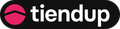Para poder dar seguimiento a las conversiones de tus campañas publicitarias en Google Ads apuntadas a tu sitio en Tiendup puedes hacerlo de forma muy simple.
Tiendup envía automáticamente los eventos nativos de Google Analytics por lo tanto podrás medir tus conversiones de Google Ads simplemente configurando correctamente Google Analytics en Tiendup y luego vinculandolo con tu cuenta de Google Ads.
Primero, configura correctamente tu cuenta de Google Analytics
Para esto debes determinar qué versión de Google Analytics estás usando. Si aún no tienes una cuenta de Google Analytics puedes crear una siguiendo este enlace.
¿Que versión de Analytics tienes?
Google Analytics actualmente tiene dos versiones en vigencia, ambas soportadas en Tiendup.
Para saber cual tienes debes revisar como esta conformado tu identificador de seguimiento (ID de Propiedad):
- Universal Analytics: El código inicia con UA-
(Ejemplo: UA-XXXXXXXX-X) - Google Analytics 4: el código inicia con G-
(Ejemplo: G-XXXXXXXX)
Universal Analytics
En el caso de que uses Universal Analytics para poder dar seguimiento a las conversiones debes activar la funcionalidad de Comercio Electrónico Mejorado.
1 - Ve a las opciones de Administración de tu cuenta de Analytics
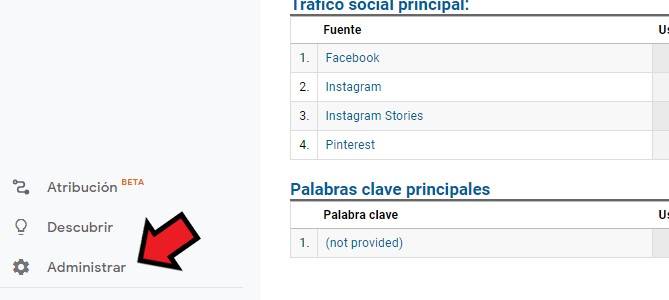
2 - A continuación dentro de la Columna de Vista (la ubicada a la derecha), selecciona la opción Configuración del comercio electrónico
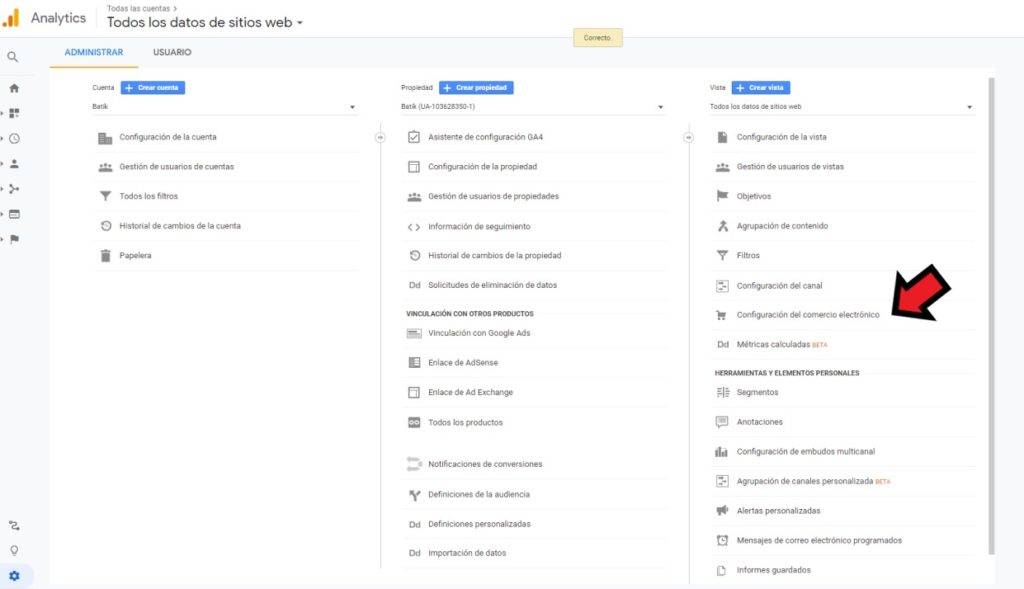
3 - Una vez en la Configuración de Comercio Electrónico, habilita las opciones de “Comercio electrónico” y “Comercio electrónico mejorado”
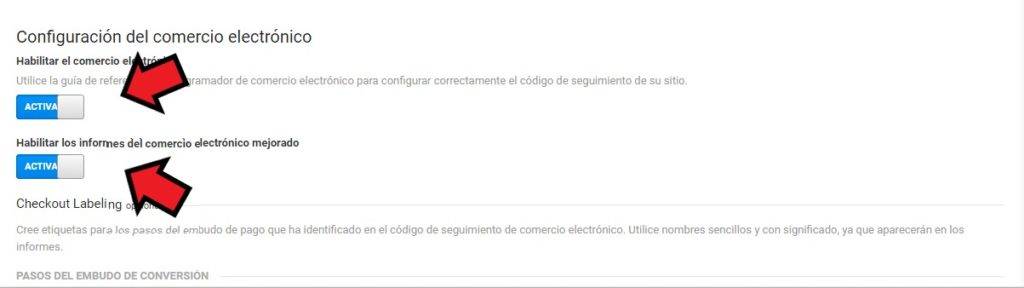
4 - (opcional) Puedes configurar los pasos del checkout para dar seguimiento en la pantalla de pago
Para eso debes agregar cada paso:
Paso 1: Inicio
Paso 2: Login / Registro
Paso 3: Envio
Paso 4: Medio de pago
Paso 5: Compra
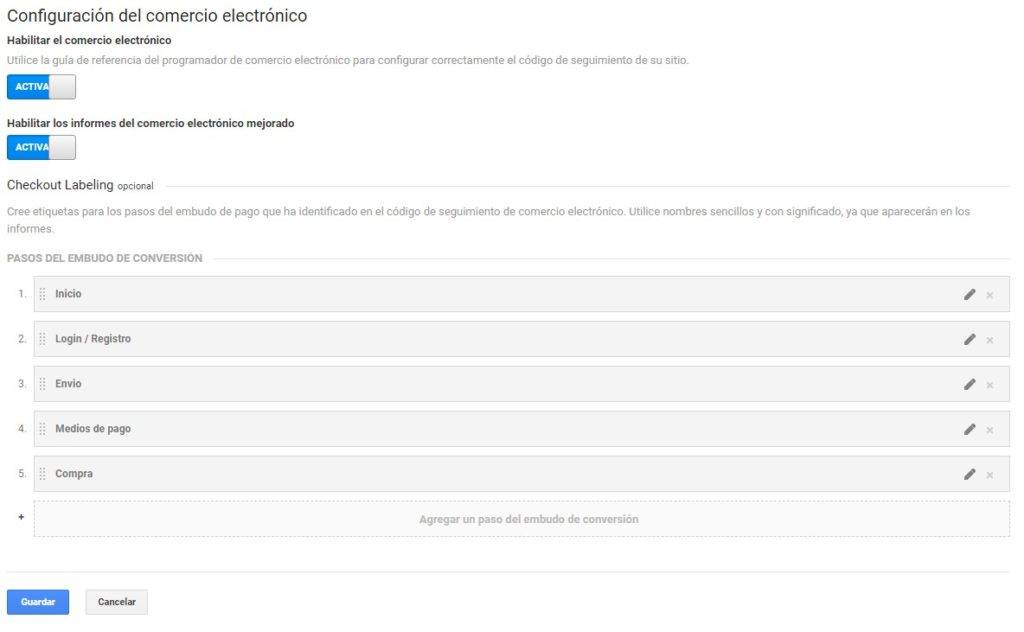
5 - Clic en Guardar y, a partir de ahora (puede tardar hasta 24hs en activarse), desde tu cuenta de Analytics podrás ver las conversiones realizadas en tu sitio de Tiendup. Para eso haz clic en el menú de Conversiones -> Comercio Electrónico.
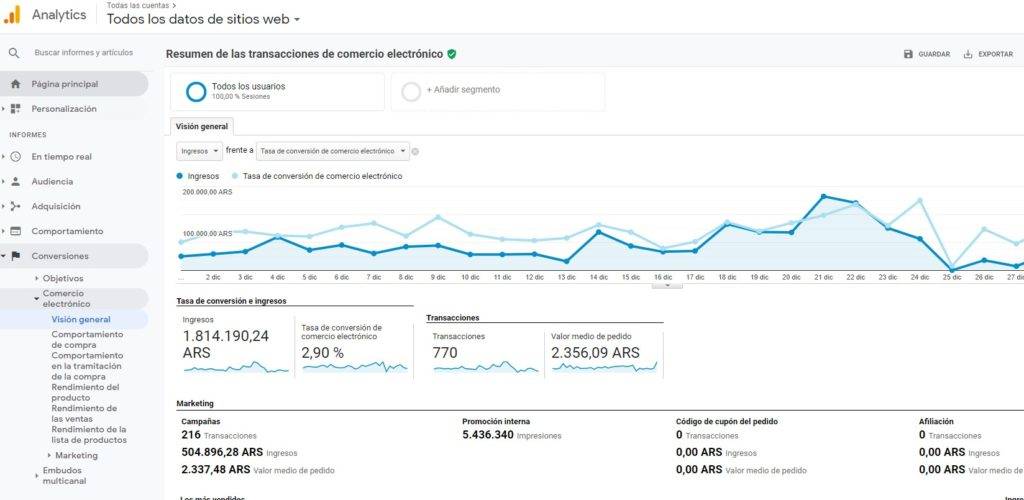
Google Analytics 4
En el caso de Google Analytics 4 lo único que debes hacer es agregar el código de seguimiento en tu sitio de Tiendup siguiendo estos pasos
Configura las conversiones de Goodle Ads a través de Google Analytics
Una vez configurada correctamente tu cuenta de Google Analytics en Tiendup, podrás dar seguimiento a tus conversiones de Google Ads.
1 - Ve a tu cuenta de Google Ads y selecciona la opción Conversiones del menú Herramientas y Configuración
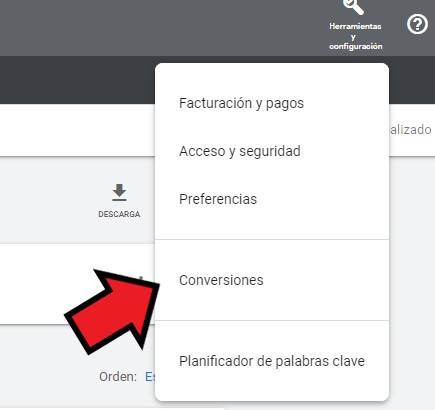
2 - A continuación, haz clic en agregar una nueva conversión
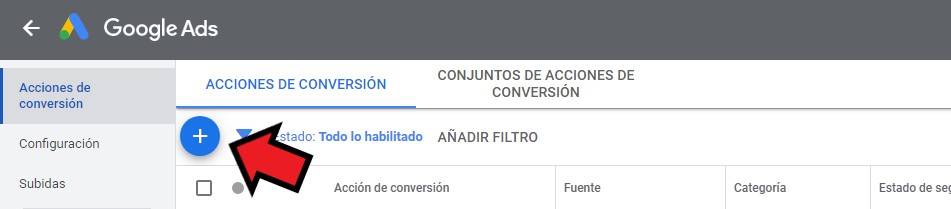
3 - En la ventana de “Iniciar seguimiento de conversión” selecciona la opción de “Importar”
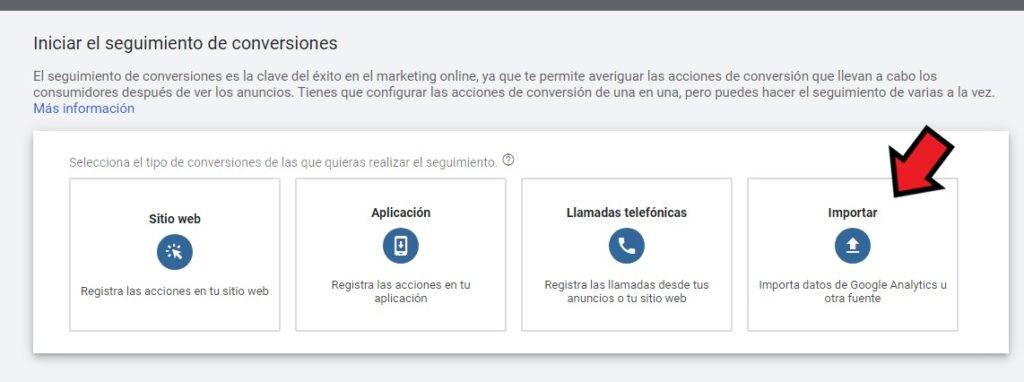
4 - En base a tu versión de Google Analytics, selecciona la opción correspondiente y haz clic en Continuar
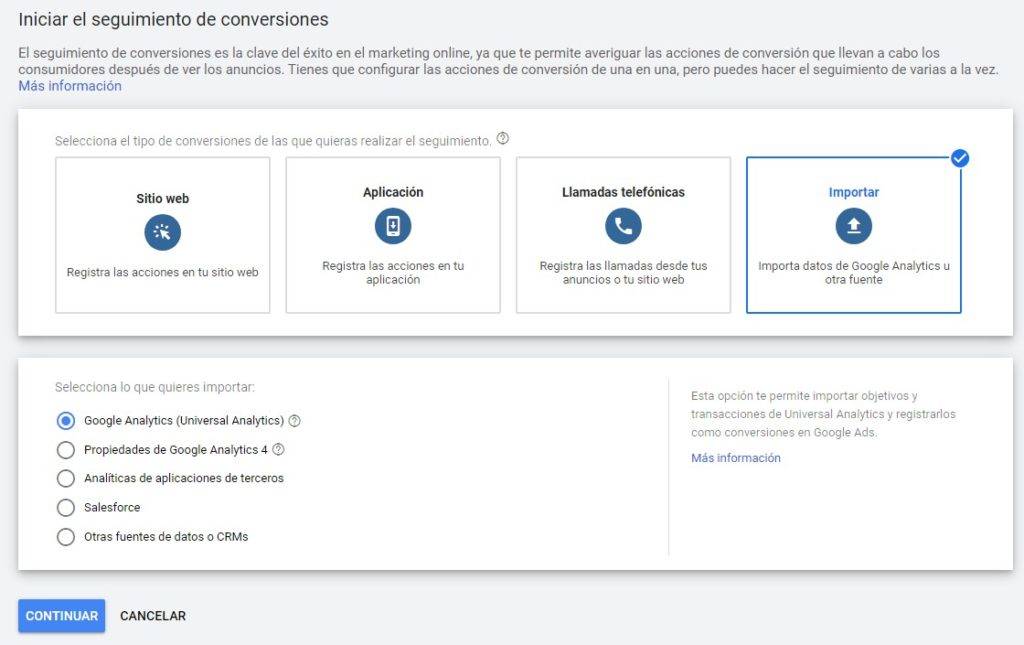
5 - A continuación selecciona el evento Transacciones del tipo Transacción (también puede figurar como Compra y categoría Compra). Si no aparece puede que el Comercio Electrónico Mejorado de tu cuenta de Google Analytics no esté activo o aún no hayas tenido ninguna conversión en dicho evento.
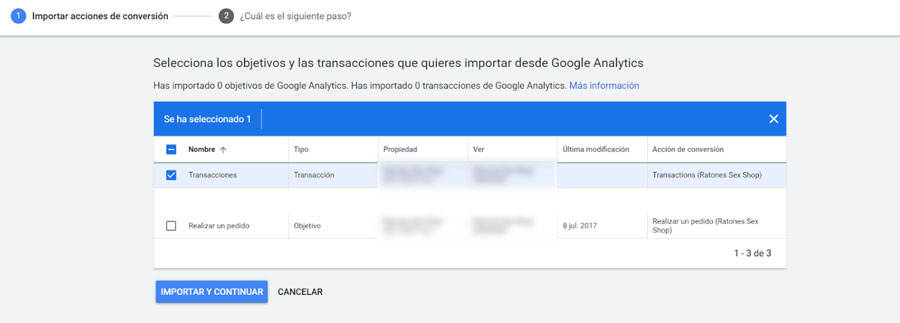
6 - Clic en Importar y Continuar y listo! Tu cuenta de Google Ads ya tiene el seguimiento de tus conversiones de Google Analytics en tu sitio de Tiendup.
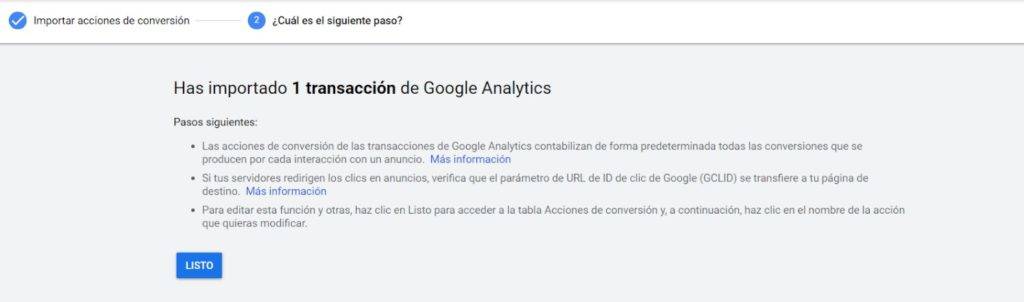
Una vez realizada esta configuración ya podrás dar seguimiento a las conversiones de tus campañas de Google Ads. También tendrás correctamente configuradas las conversiones de Google Analytics para poder analizar mejor los comportamientos en tu web de Tiendup.
Ten en cuenta que, independientemente de la versión que de Analytics, el evento al que se hace referencia en esta guía es el evento Purchase (Compra, Transacción).
Este evento se disparará por única vez cuando tu cliente llegue a la pantalla de detalle de la compra la cual tiene este formato:
www.tusitio.com/orders/identificador_de_la_compra
Se enviará el evento de compra a Google Analytics independientemente de que el pago esté acreditado o no, dado que el pago puede concretarse por medios de pago que no sean automáticos.